手机美图秀秀app怎么将照片中的人物抠出来
相信很多人都在使用美图秀秀对自己的照片进行修改,今天小编跟大家分享的是手机美图秀秀app怎么将照片中的人物剪辑出来。
具体如下:
1.首先我们需要打开手机中的美图秀秀。当进入主界面之后我们点击“人像美容”选项;
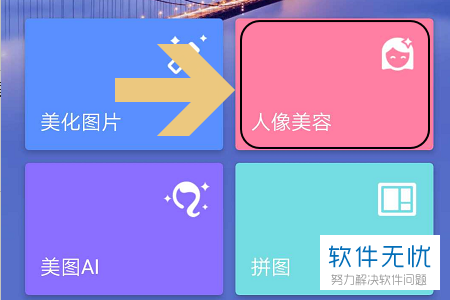
2. 然后在选择照片的界面中我们选择需要抠图的照片,然后进入编辑界面,点击下方的“去美化”选项;


3. 然后我们再点击下方的贴纸选项(此时去美容选项会变成去美容)。
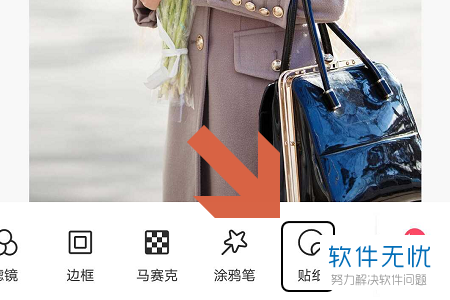
4. 当打开贴纸界面之后我们点击左侧第一个剪刀图标,点击之后人物会变成红色的。


5.系统是会自动帮助我们进行抠图的,如果我们不满意的话,可以使用橡皮擦去多余的,或者使用画笔添加更多的细节,
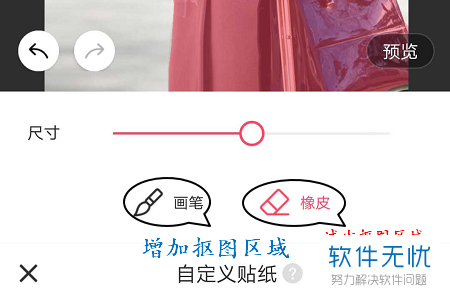

以上就是手机美图秀秀app将照片中的人物出来抠的方法。
分享:
相关推荐
- 【其他】 WPS表格Unicode文本 04-30
- 【其他】 WPS表格unique 04-30
- 【其他】 WPS表格utf-8 04-30
- 【其他】 WPS表格u盘删除怎么恢复 04-30
- 【其他】 WPS表格运行慢,卡怎么办解决 04-30
- 【其他】 WPS表格与Excel的区别 04-30
- 【其他】 哔哩哔哩漫画怎么完成今日推荐任务 04-30
- 【其他】 WPS表格隐藏的列怎么显示出来 04-30
- 【其他】 WPS表格图片怎么置于文字下方 04-30
- 【其他】 WPS表格图片怎么跟随表格 04-30
本周热门
-
iphone序列号查询官方入口在哪里 2024/04/11
-
oppo云服务平台登录入口 2020/05/18
-
输入手机号一键查询快递入口网址大全 2024/04/11
-
苹果官网序列号查询入口 2023/03/04
-
网络用语cp是什么意思 2020/07/21
-
fishbowl鱼缸测试网址 2024/04/15
-
光信号灯不亮是怎么回事 2024/04/15
-
mbti官网免费版2024入口 2024/04/11
本月热门
-
iphone序列号查询官方入口在哪里 2024/04/11
-
oppo云服务平台登录入口 2020/05/18
-
输入手机号一键查询快递入口网址大全 2024/04/11
-
苹果官网序列号查询入口 2023/03/04
-
mbti官网免费版2024入口 2024/04/11
-
光信号灯不亮是怎么回事 2024/04/15
-
fishbowl鱼缸测试网址 2024/04/15
-
outlook邮箱怎么改密码 2024/01/02
-
网线水晶头颜色顺序图片 2020/08/11
-
计算器上各个键的名称及功能介绍大全 2023/02/21












